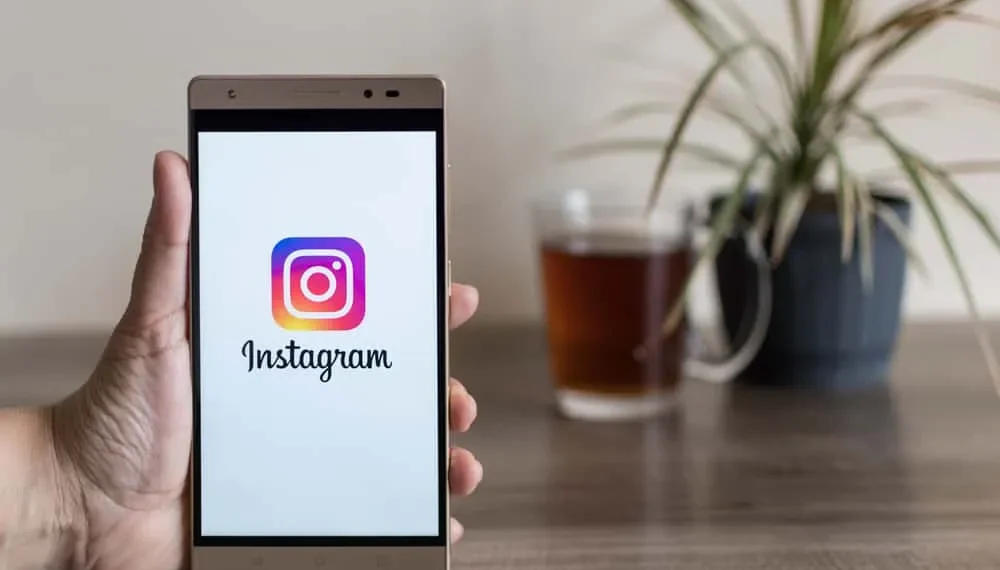Når du deler dine fotos eller videoer på Instagram, hjælper en tidsstempel eller dato folk med at forstå bedre om en begivenhed. Måske havde du et ikonisk klik på en bestemt dag eller ønsker at repræsentere en elsket hukommelse. Det er her, at tilføjelse af en dato til dine Instagram -historier kommer godt med.
Instagram er en intuitiv social medieplatform, der tilbyder flere måder at tilføje en dato til dine historier.
Hurtigt svar
Du kan kun tilføje datoen til din Instagram -historie ved at indtaste den som en tekst. Du kan derefter tilpasse teksten for at få den til at skille sig ud som en dato. Desværre leverer Instagram ikke et klistermærke til den dato, som det gør for tiden. Appen har også en nedtællingsfunktion til en speciel lejlighed, der kan hjælpe med at holde dit publikum opdateret og opbygge hypen til begivenheden.
Vi vil dykke dybt og lære at tilføje en dato til Instagram -historier i hele dette stykke. Du ved også, hvordan funktionen hjælper dit privatliv uden at sætte nogen restriktive foranstaltninger .
Hvordan kan du tilføje en dato til din Instagram -historie?
Der er kun en metode til at tilføje datoen til din Instagram -historie ved at tilføje en tekst . Desværre har Instagram ikke et dato -klistermærke, som de gør for tiden. Du kan hurtigt tilpasse teksten til at se cool ud.
En fordel ved denne metode er, at du kan tilføje en tilfældig dato, og den behøver ikke at spejle den faktiske dato, historien blev taget på.
Sådan tilføjes en dato til Instagram -historien ved hjælp af tekstfunktionen:
- Start Instagram -appen på din iOS- eller Android -enhed.
- Tryk på plus “+” -skiltet, og vælg “Historie ” i rullemenuen.
- Vælg de medier , du ønsker at vise som historien. Du kan også bruge kameraet til at få et foto eller en video til historien.
- Tryk på knappen Tilføj tekst “AA” i øverste højre hjørne af skærmen.
- Indtast den dato , du vil vise på historien.
- Tilpas teksten for at få den til at skille sig ud.
- Fortsæt med resten af indstillingerne og offentliggør historien på din konto.
Tilføjelse af en nedtælling på Instagram -historier
Med Instagrams nedtællingsfunktion kan du give daglige opdateringer til en bestemt begivenhed. Appen underretter dig automatisk, når det er tid til at sende en historieopdatering og allerede kommer ind i nedtællingen med medierne.
At bruge nedtælling med dine Instagram -historier,
- Stryg lige fra Instagram -startskærmen, og vælg indstillingen ” Historie “.
- Vælg de ønskede medier ved at gå gennem galleriet. Du kan også tage et nyt foto eller en video ved hjælp af optagelsesknappen.
- Vælg ikonet Stickers fra toppen af skærmen.
- Gennemse menuen, indtil du finder nedtællingen .
- Klik på Countdown -klistermærket for at indtaste detaljer såsom dato/tid og navn på begivenheden. Hvis du allerede har en nedtælling i gang, viser den de forudfyldte oplysninger.
- Når du har tilpasset nedtællingen efter din smag, skal du vælge knappen “Udført” i øverste højre hjørne af skærmen.
- Juster nedtællingens position, størrelse og hældning på din historie.
- Indstil de ønskede præferencer og offentliggør historien på din konto.
Sidste ord
At tilføje en dato til din Instagram -historie er ikke en kompliceret proces. Du skal bare tilføje den som en tekst og derefter tilpasse den for at få den til at se cool ud. Detaljen kan hjælpe med at opbygge tillid til dit publikum.
Det får dig også til at ligne en organiseret person, der holder en note af alle de ting, de går igennem. Desuden skaber det en lettere tidslinje at følge.